Windows10系統(tǒng)識別不了USB設(shè)備的三種解決方法
更新日期:2024-03-23 06:20:02
來源:投稿
windows10系統(tǒng)用戶在將USB移動硬盤或U盤插入到電腦上時,偶爾會碰到系統(tǒng)提示“無法識別USB設(shè)備”問題,而同一個USB設(shè)備在其他幾臺電腦上卻能正常顯示。這該怎么辦呢?下面,小編就向大家分享windows10系統(tǒng)識別不了USB設(shè)備問題的三種解決方法。
方法一:卸載驅(qū)動,然后重新連接外置硬盤
1、打開控制面板(小圖標查看)—設(shè)備管理器,在磁盤驅(qū)動器列表中找到你的設(shè)備,右擊卸載。
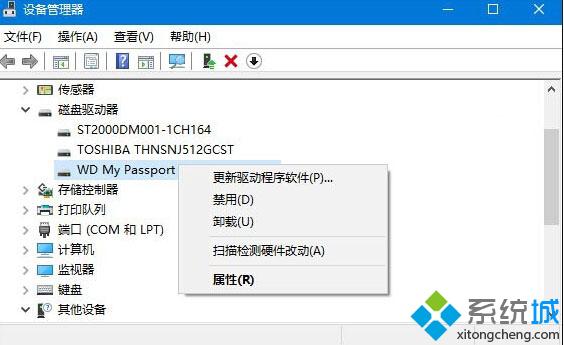
拔下USB數(shù)據(jù)線,并重新連接,此時驅(qū)動程序會自動加載,一般可恢復正常。
方法二:重新安裝USB控制器。
1、打開控制面板(小圖標查看)—設(shè)備管理器,展開通用串行總線控制器,右鍵單擊設(shè)備選擇“卸載”,每個設(shè)備重復以上操作。完成后,重新啟動計算機,系統(tǒng)會自動安裝USB控制器。
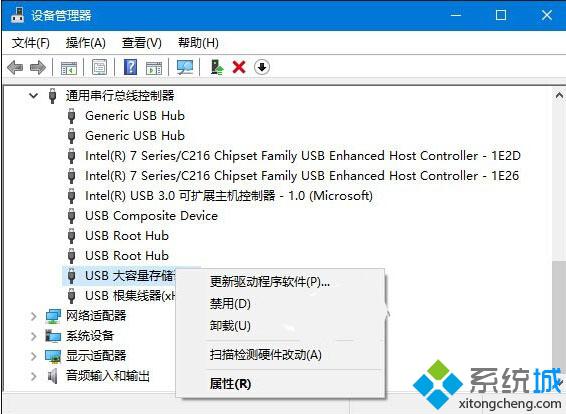
方法三:禁用USB選擇性暫停設(shè)置。
1、控制面板——電源選項,單擊當前所選的電源計劃旁邊的更改計劃設(shè)置。
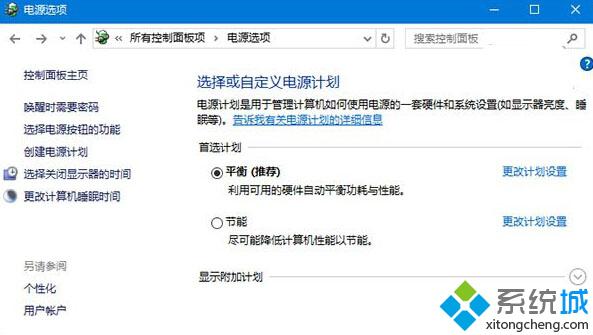
2、單擊更改高級電源設(shè)置。
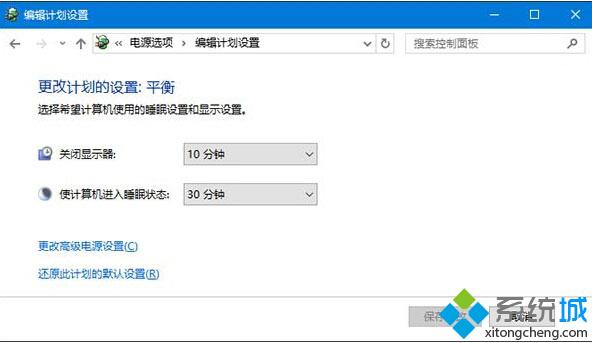
3、展開USB設(shè)置—USB選擇性暫停設(shè)置,將其設(shè)置為“已禁用”,確定。
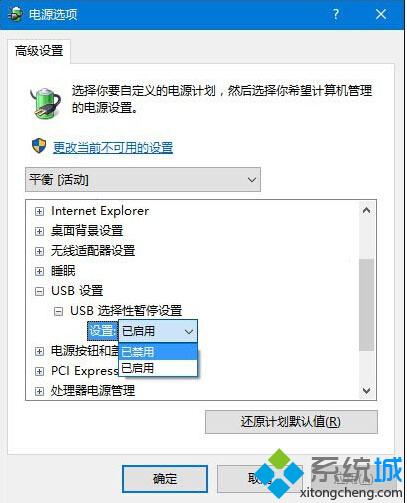
windows10系統(tǒng)識別不了USB設(shè)備問題的三種解決方法就分享到這里了。該方法同樣適用于win7系統(tǒng)和win8.1系統(tǒng)。遇到相同問題的用戶,可參考上述的三種方法進行解決。
相關(guān)推薦:
windows10系統(tǒng)識別不了硬盤的原因和解決方案
- monterey12.1正式版無法檢測更新詳情0次
- zui13更新計劃詳細介紹0次
- 優(yōu)麒麟u盤安裝詳細教程0次
- 優(yōu)麒麟和銀河麒麟?yún)^(qū)別詳細介紹0次
- monterey屏幕鏡像使用教程0次
- monterey關(guān)閉sip教程0次
- 優(yōu)麒麟操作系統(tǒng)詳細評測0次
- monterey支持多設(shè)備互動嗎詳情0次
- 優(yōu)麒麟中文設(shè)置教程0次
- monterey和bigsur區(qū)別詳細介紹0次
周
月











